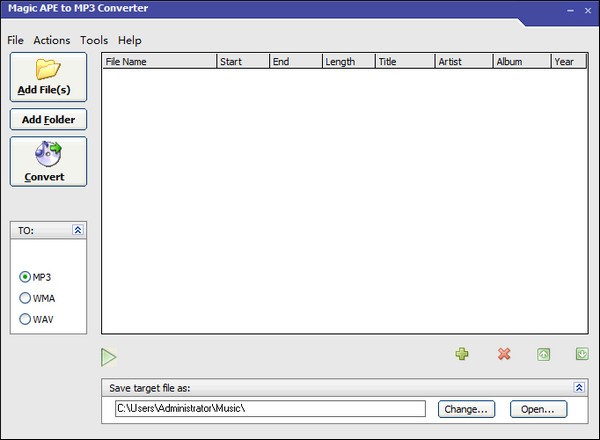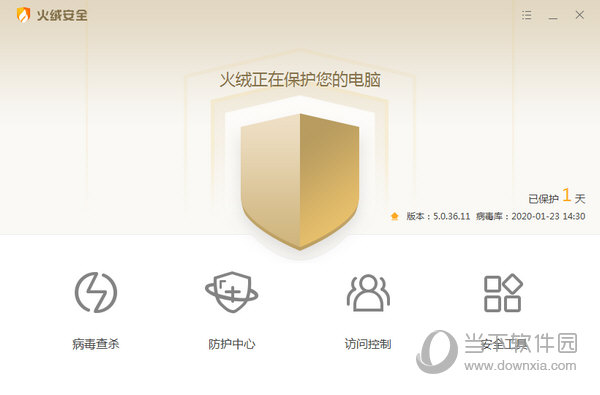WPS office 2019 官方版免费下载
WPS Office 2019作为最新版的 wps办公软件套件,将各种文字、表格、 PDF、脑图等组件整合在一起,各种文件打开更加快捷。内建浏览器,更方便资源查询。WPS Office 2019也新增了云文档功能, WPS帐号随心访问,随时恢复办公。
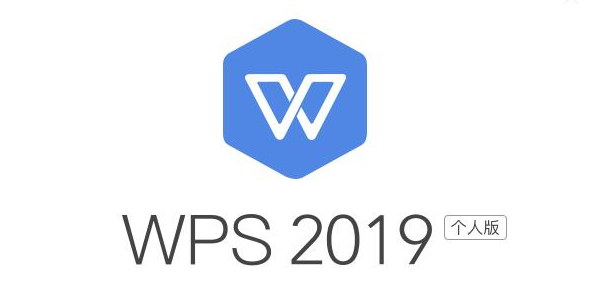
>>>>>WPS Office 2019软件截图>>>>>
WPS Office 2019的使用方法:
1、WPS Office 2019安装完后,知识兔双击打开桌面上图标,会弹出下图,分为个人版用户和会员/商业版用户,个人版用户就知识兔点击“免费使用”按钮,会员/商业版用户可以知识兔点击“畅享高效办公体验”按钮,知识兔小编这里选择免费使用。
>>>>>WPS Office 2019软件截图>>>>>
2、之后会弹出微信登录窗口,用户需要使用手机上的微信扫一扫二维码进行登录,登录之后可以使用软件的全部功能,当然也可以不用登录,知识兔点击右上角的X。
>>>>>WPS Office 2019软件截图>>>>>
3、接下来WPS Office 2019的主界面就出现了,最左侧栏目是WPS Office 2019的应用中心,用户需要时可以知识兔点击下载体验。中间则显示的是用户最近访问的文档和常用的位置,右侧显示的是当前城市的天气情况和最近的消息栏目。
>>>>>WPS Office 2019软件截图>>>>>
4、知识兔点击“新建”按钮,会出现下图,知识兔点击“我的”按钮,显示的是用户以前使用过的模板和一些资料,但是是需要登录之后才能查看。
>>>>>WPS Office 2019软件截图>>>>>
5、知识兔点击“文字”选项,显示的就是以前版本的world文档,左侧栏是一些品类专区,知识兔点击“新建空白文档”可以新建一个空白的文档,知识兔也可以知识兔点击其他模板文档进行使用。
>>>>>WPS Office 2019软件截图>>>>>
6、知识兔点击“表格”选项,显示的则是以往版本的Excel表格,左侧栏是一些品类专区,知识兔点击“新建空白文档”可以新建一个空白的表格,知识兔也可以知识兔点击其他模板文档进行使用。
>>>>>WPS Office 2019软件截图>>>>>
7、知识兔点击“演示”选项,显示的则是PPT板块,左侧栏目依旧是一些ppt的品类专区,知识兔点击“新建空白文档”新建一个空白的PPT,知识兔也可以知识兔点击其他模板进行使用。
>>>>>WPS Office 2019软件截图>>>>>
8、知识兔点击“脑图”选项,显示的则是思维导图设计栏目,但是需要用户登录,左侧栏是一些图形分类,点开下方可以分别查看其模板功能,知识兔也可以知识兔点击“+”新建空白的思维导图。
>>>>>WPS Office 2019软件截图>>>>>
9、最后一个是“H5”,显示的制作H5的页面,左侧栏依旧是各种模板分类,用户需要登录后才可以使用,知识兔点击“创建空白的画册”可以新建一个空白的画册。
>>>>>WPS Office 2019软件截图>>>>>
安装步骤
第1步 软件安装包下载解压打开
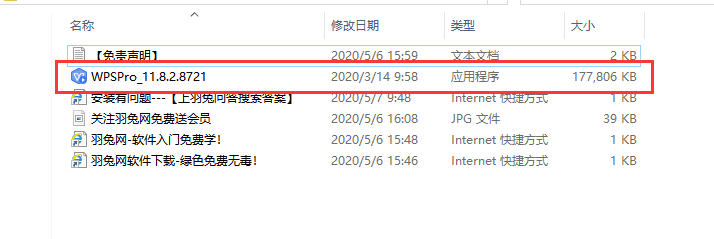
解压打开就会看到一个应用程序
第2步 知识兔双击应用程序

知识兔双击应用程序开始运行安装
第3步 勾选许可协议,默认安装路径
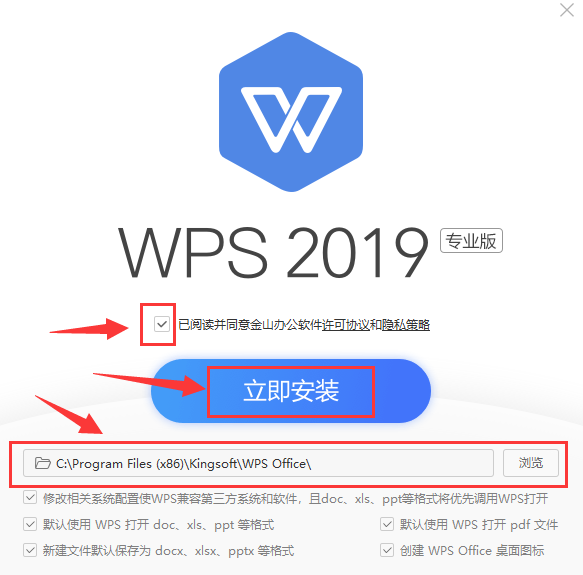
将许可协议勾选,然后知识兔默认安装路径(也可以自行更改路径),知识兔选择完成后知识兔点击“立即安装”
第4步 正在安装
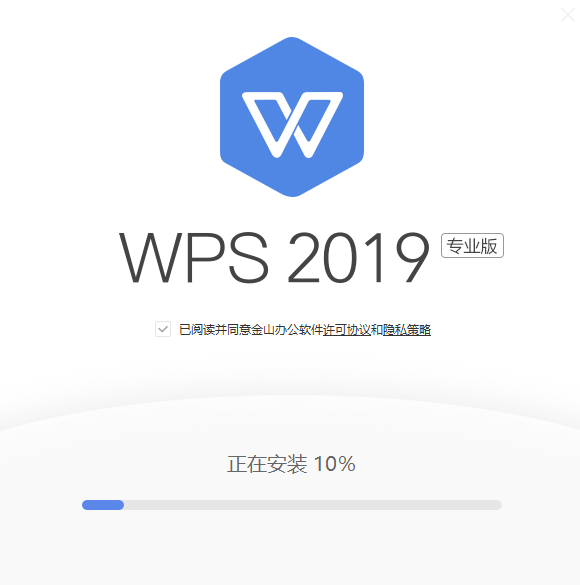
正在安装,安装等待一两分钟
第5步 安装成功
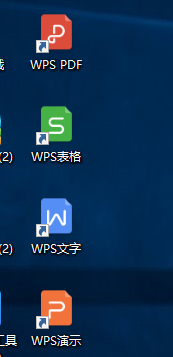
安装成功之后,桌面自动会生成WPS文字、wps表格、wps演示等这几个软件图标
下载仅供下载体验和测试学习,不得商用和正当使用。
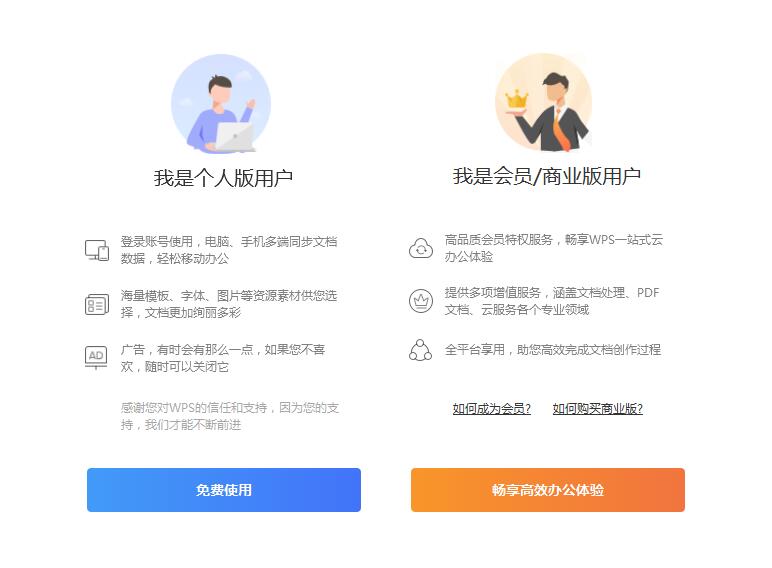
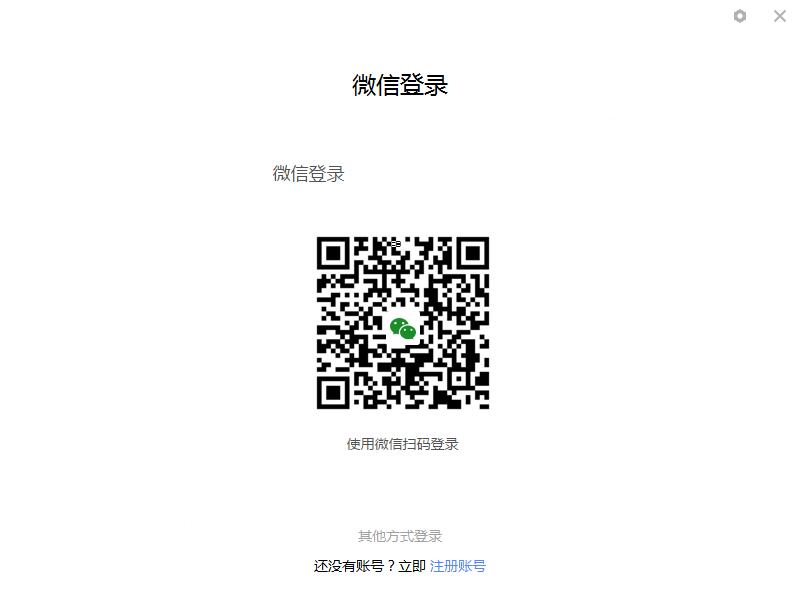
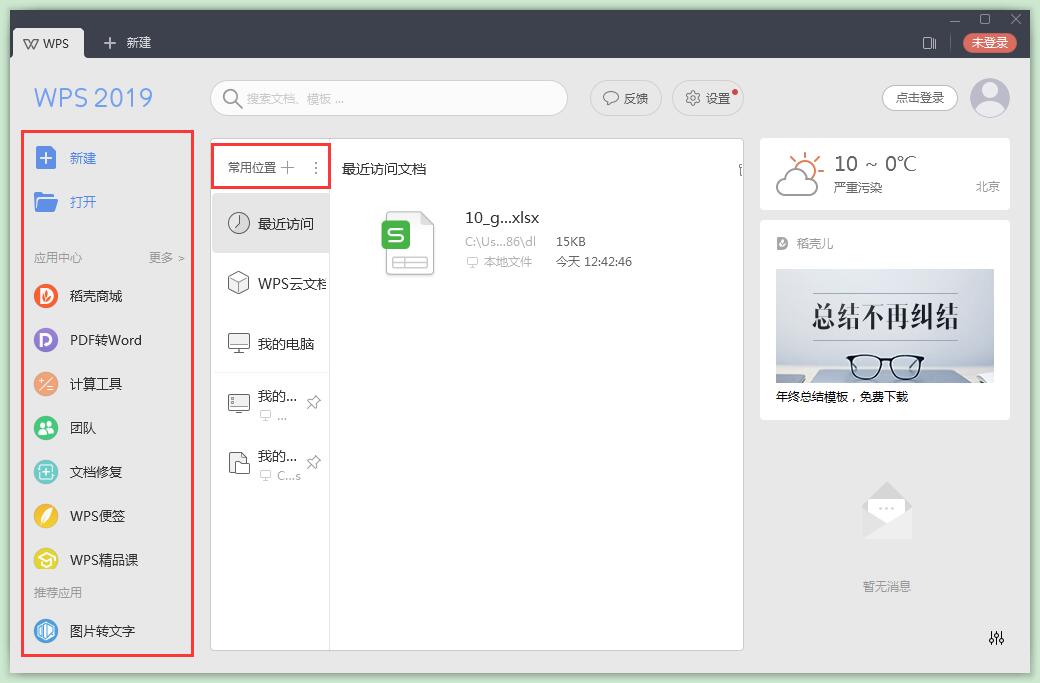
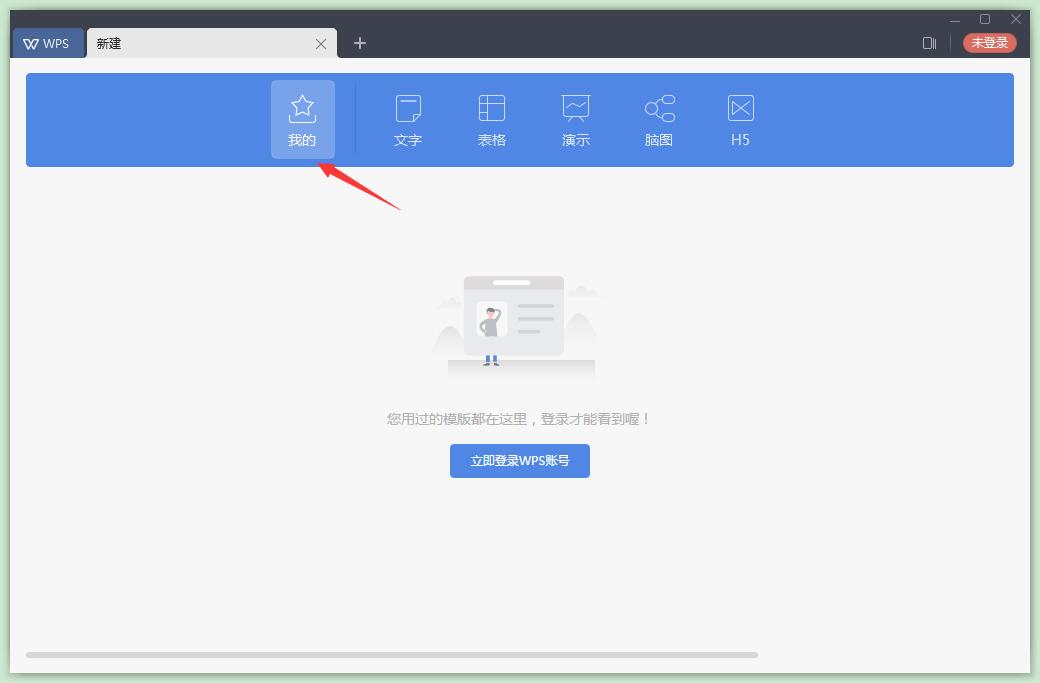
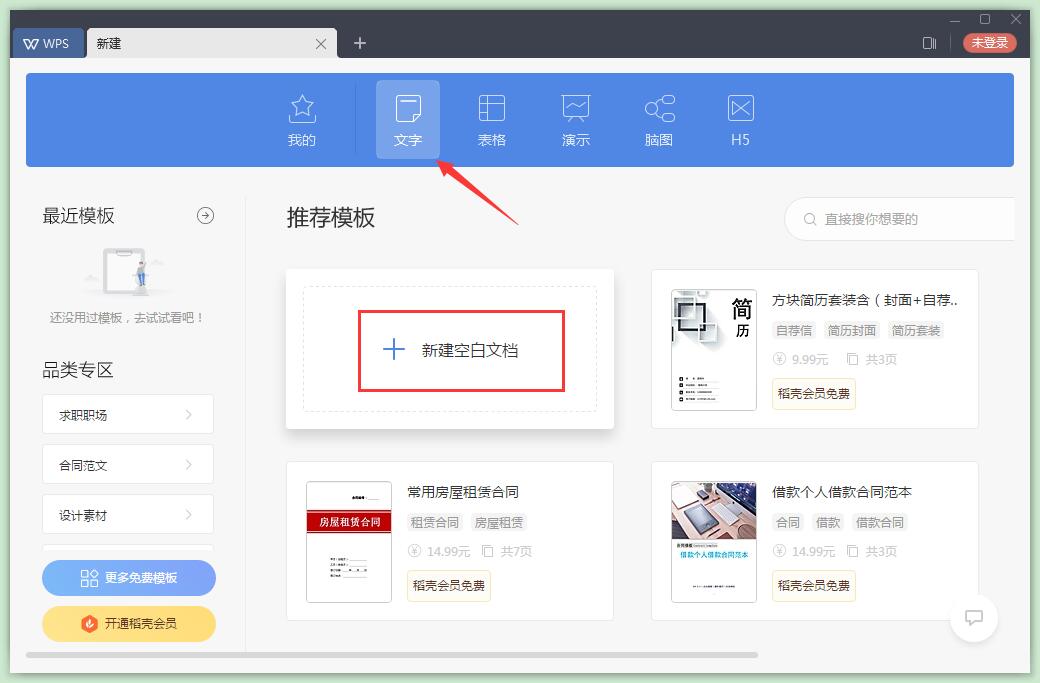
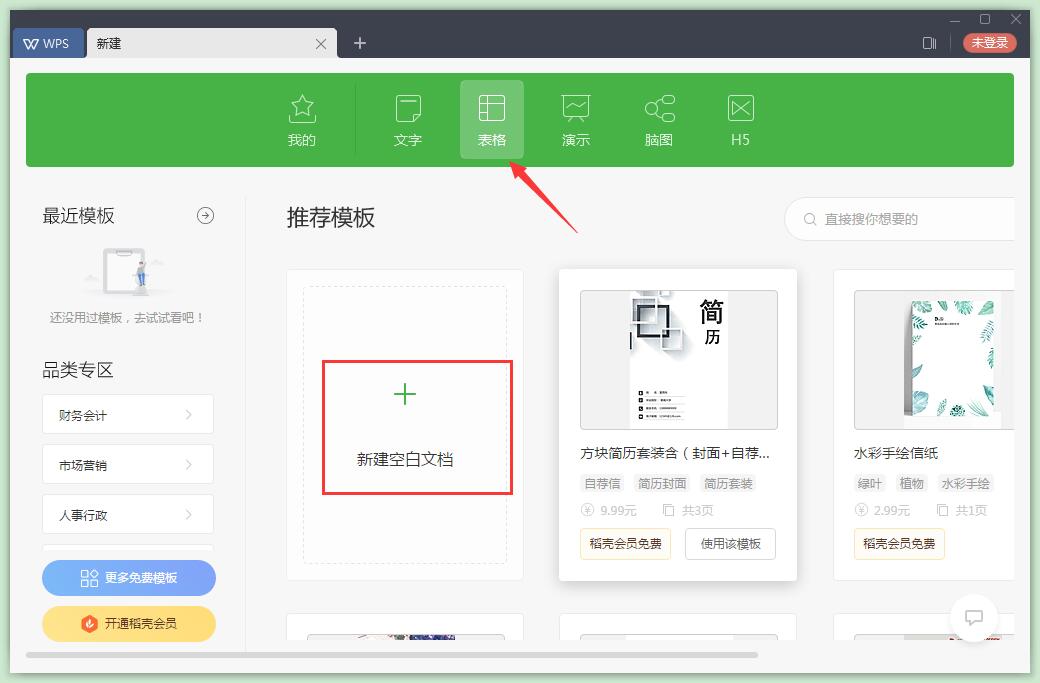
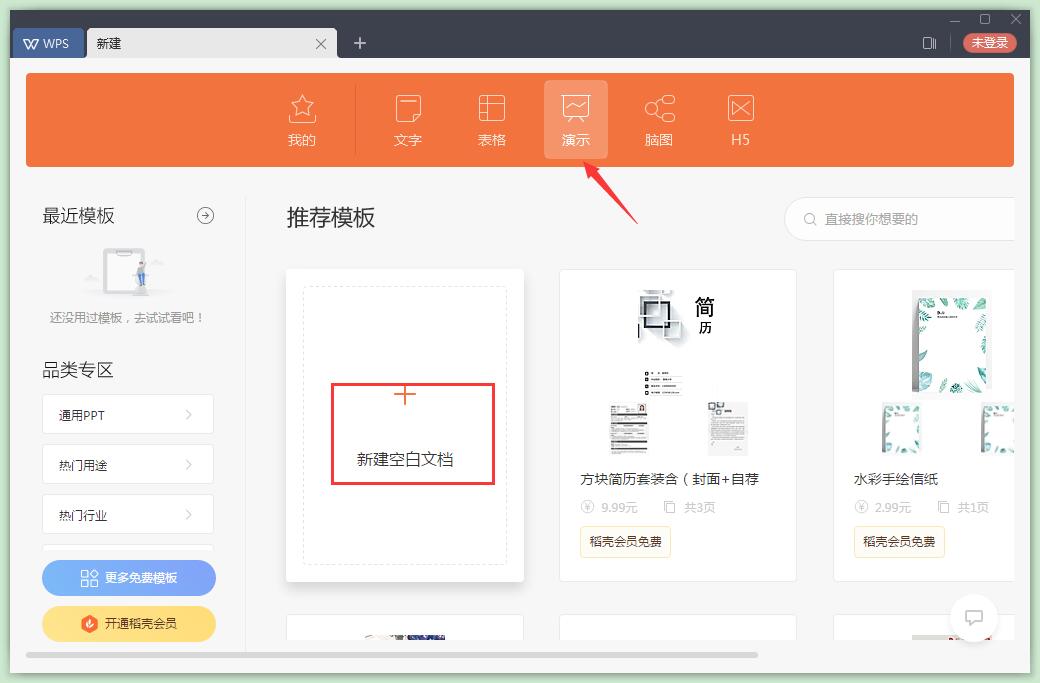
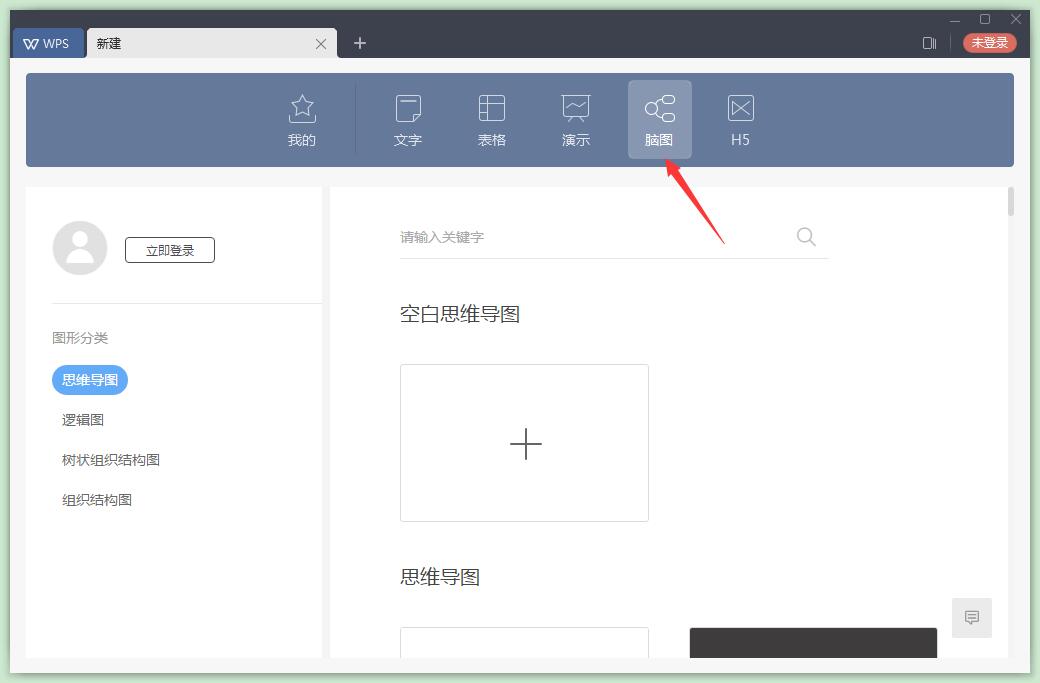
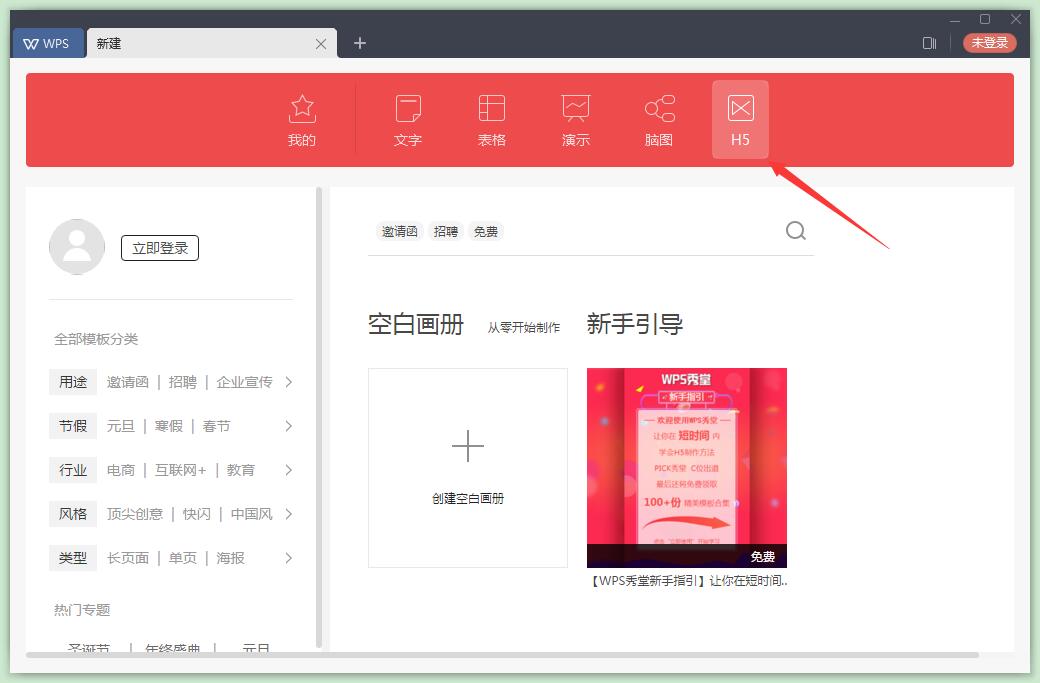

![PICS3D 2020破解版[免加密]_Crosslight PICS3D 2020(含破解补丁)](/d/p156/2-220420222641552.jpg)